Tre semplici modi per comprimere video per Vimeo online e sul desktop
Vimeo è una popolare piattaforma di condivisione video che supporta la riproduzione di video SD e HD. Puoi guardare video o caricare i tuoi file video. Ma potresti trovare molto lento caricare i tuoi video a causa delle dimensioni del tuo file. Inoltre, ci sono limitazioni allo spazio di archiviazione. Vimeo offre agli utenti 500 MB di spazio di archiviazione a settimana. Pertanto, per godere di una riproduzione fluida e spazio di archiviazione sufficiente, è necessario comprimere video per Vimeo.
Questo articolo ti spiega come comprimere video per Vimeo online e sul desktop gratuitamente. Puoi utilizzare il software e gli strumenti sia su Windows che su Mac. Continua a leggere e trova il modo migliore per ridurre le dimensioni del file per Vimeo.


Parte 1. Come comprimere video per Vimeo online gratis
Compressore video online gratuito Vidmore è un potente compressore online gratuito per ridurre le dimensioni del file con un'elevata qualità di output. Puoi importare più formati nel compressore, inclusi MP4, MTS, TS, MOV, AVI, MKV, ecc. Il compressore può anche comprimere video in batch a una velocità elevata, il che ti aiuta a risparmiare molto tempo. Prima della compressione, puoi cambiare il formato di output del tuo file sorgente con varie scelte.
Questo compressore video è 100% gratuito e non ci sono costi invisibili. Il processo di compressione è totalmente online. Non è richiesta alcuna registrazione e download. Inoltre, non verrà aggiunta alcuna filigrana o pubblicità non correlata, il che offre agli utenti un'esperienza migliore. Ora segui i 3 semplici passaggi per comprimere un file video per Vimeo.
Passo 1. Apri Compressore video online gratuito su qualsiasi browser. Fare clic su Comprimi ora e installare Vidmore Launcher.
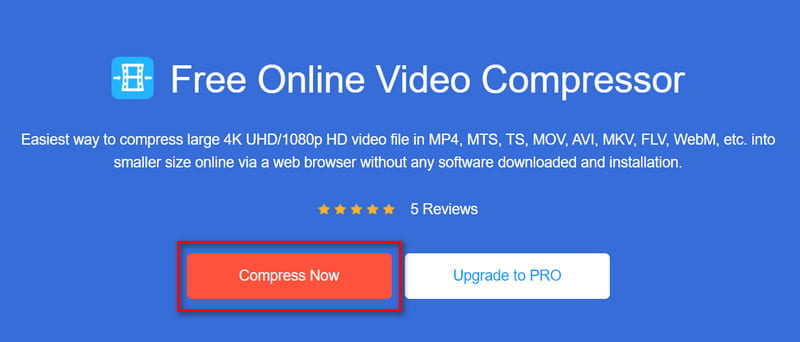
Passo 2. Quando il servizio di avvio è pronto, puoi scegliere i tuoi file e aprirli. Puoi trascinare la barra di avanzamento o fare clic su Freccia in giù icona per ridurre la dimensione del file a meno di 500 MB. Consigliamo il formato MP4 perché mantiene un'alta qualità con file di piccole dimensioni. Quindi scegli la risoluzione corretta.
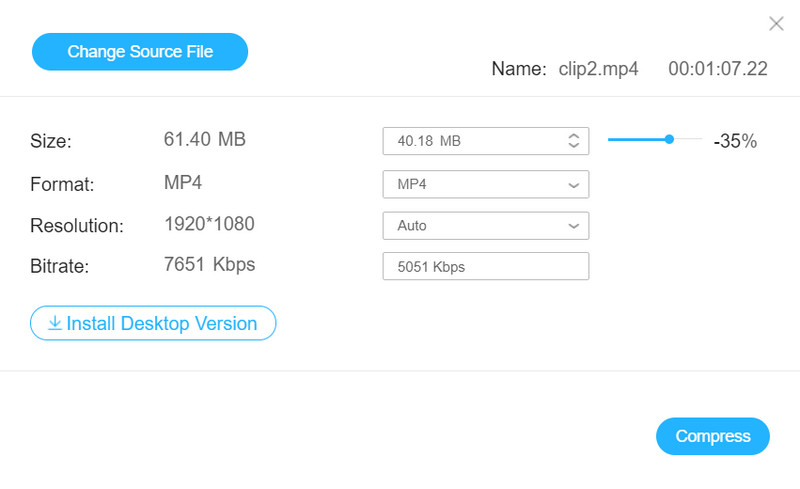
Passaggio 3. Clicca il Comprimere pulsante per avviare la compressione.
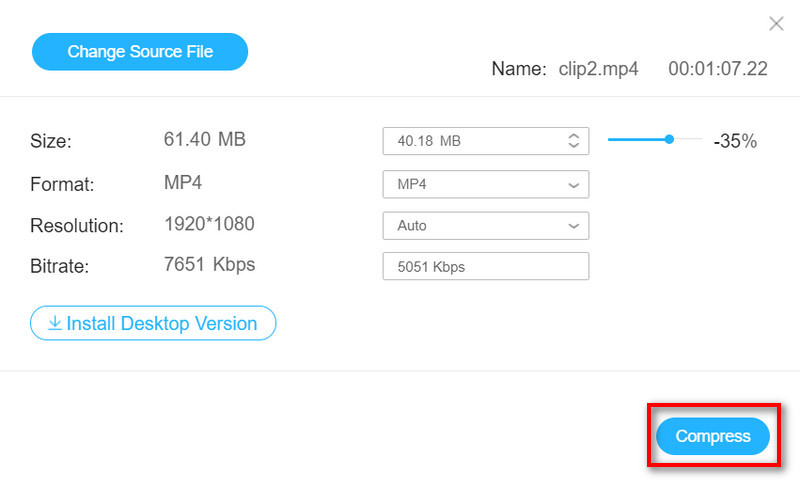
Ma la convenienza arriva al costo di un minor numero di scelte. Puoi provare il software desktop e sperimentare operazioni one-stop. Basta fare clic su Aggiornamento a Pro pulsante accanto a Comprimi ora per acquisire la versione desktop.
Parte 2. Software professionale per ridurre le dimensioni dei file video con alta qualità
Vidmore Video Converter è un software di editing video completo. Oltre a tutte le funzioni fornite da Online Video Compressor, sono disponibili più opzioni di compressione e funzionalità di modifica. Ti permette di comprimere un file video per Vimeo con alta qualità. Oltre a comprimere video, questo convertitore può anche convertire video come Da MPG a MP4.
- Comprimi video in batch ad alta velocità.
- Mantieni una qualità di output elevata con file di piccole dimensioni.
- Modifica video con varie scelte per renderlo più attraente.
- Comprimi e converti video per renderlo compatibile con il dispositivo/software di destinazione.

Metodo 1. Comprimi un file video con alta qualità
Passo 1. Scarica e installa Vidmore Video Converter sul tuo computer. Quindi avvialo. Fai clic su Aggiungi file nell'angolo in alto a sinistra dell'interfaccia principale o trascina il file video direttamente nel convertitore.
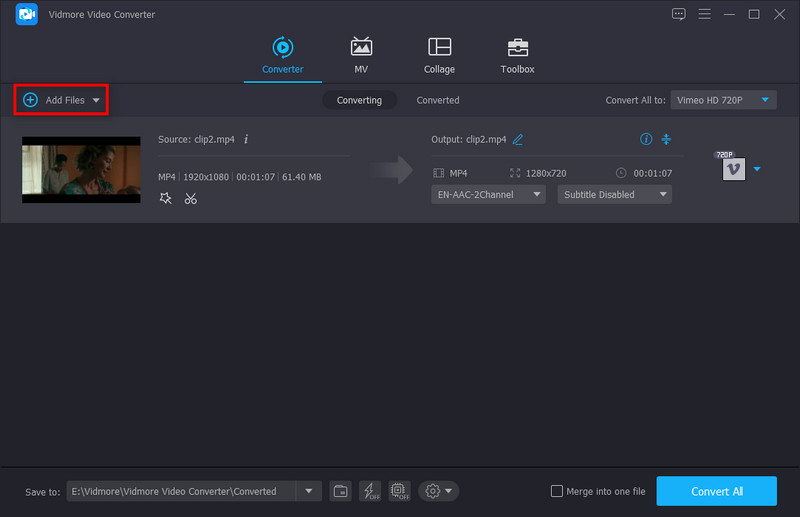
Passo 2. Scegliere Converti tutto in per selezionare un formato di output. Trova Vimeo nell'elenco a sinistra e scegli quello desiderato.
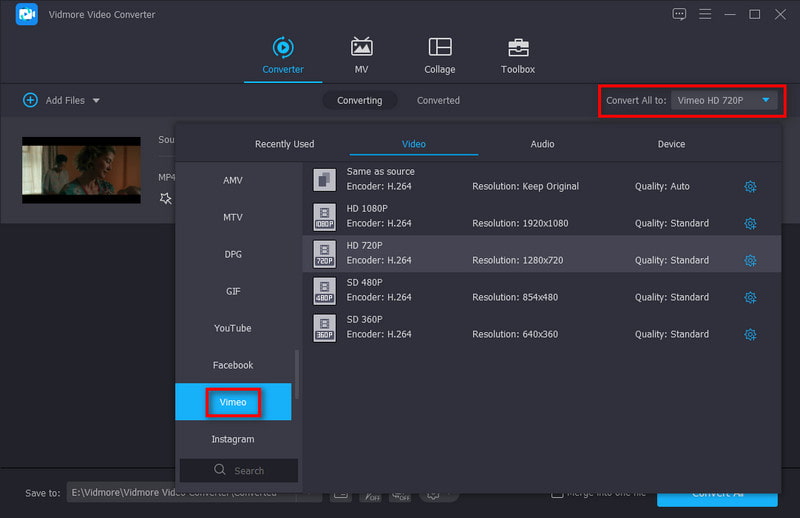
Prendiamo ad esempio l'HD 720P. Quindi fare clic su Profilo personalizzato pulsante (immagine di un ingranaggio). Quindi verrai indirizzato alla finestra delle impostazioni dettagliate. È meglio mantenere il codec video nativo e il frame rate. Puoi anche regolare l'encoder, il canale, la frequenza di campionamento e il bitrate dell'audio. Quindi fare clic su Creare nuovo.
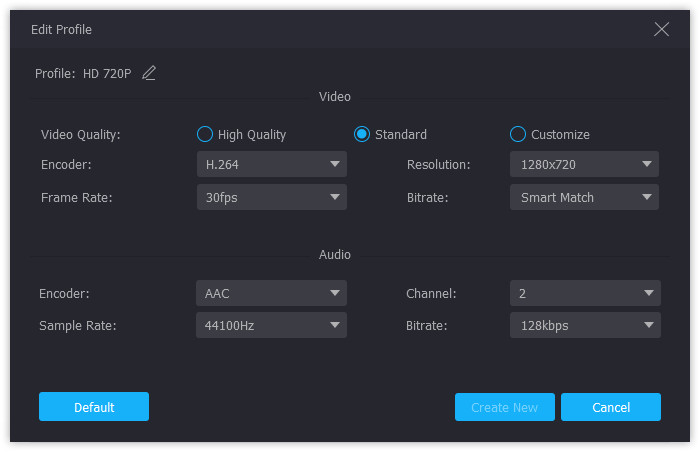
Passaggio 3. Clicca il Comprimi video pulsante nell'interfaccia principale. Puoi trascinare la barra di avanzamento o fare clic su Freccia in giù icona per regolare la dimensione del file. Quindi puoi visualizzare l'anteprima del video prima dell'output.
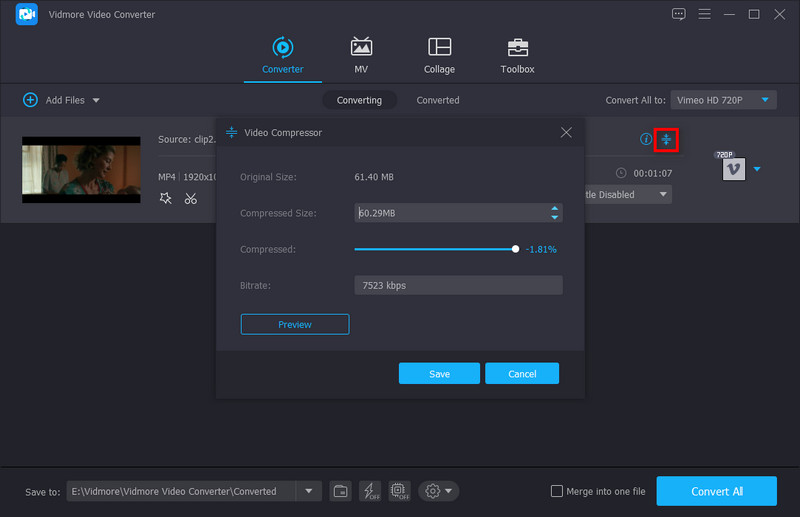
Passaggio 4. Quando tutto è fatto, fai clic su Salva pulsante e quindi fare clic su Converti tutto.
Metodo 2. Comprimi video per Vimeo rapidamente
Passo 1. Scegliere Cassetta degli attrezzi nella barra dei menu in alto dell'interfaccia principale e selezionare Compressore video.
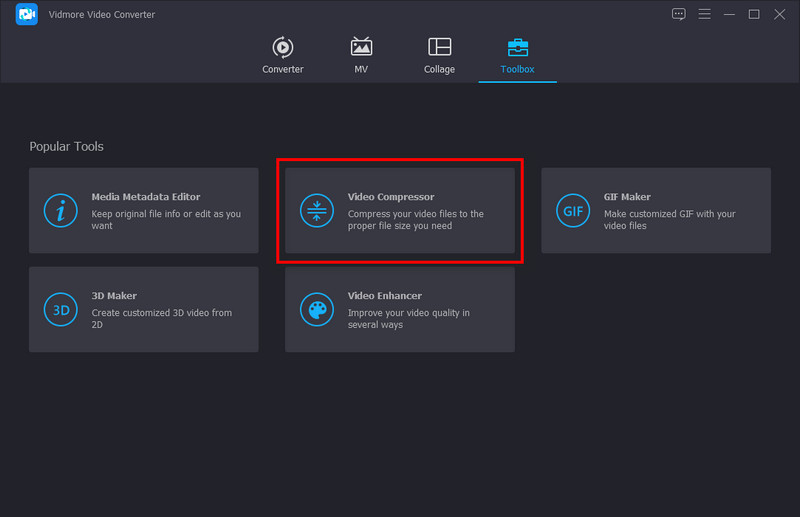
Passo 2. Fare clic sul grande Più icona per aggiungere il file video. Qui puoi modificare la dimensione del file trascinando la barra di avanzamento o facendo clic su Freccia in giù icona. Puoi anche modificare Nome, Formato, Risoluzione e Bitrate. Inoltre, puoi visualizzare l'anteprima del video prima della compressione.
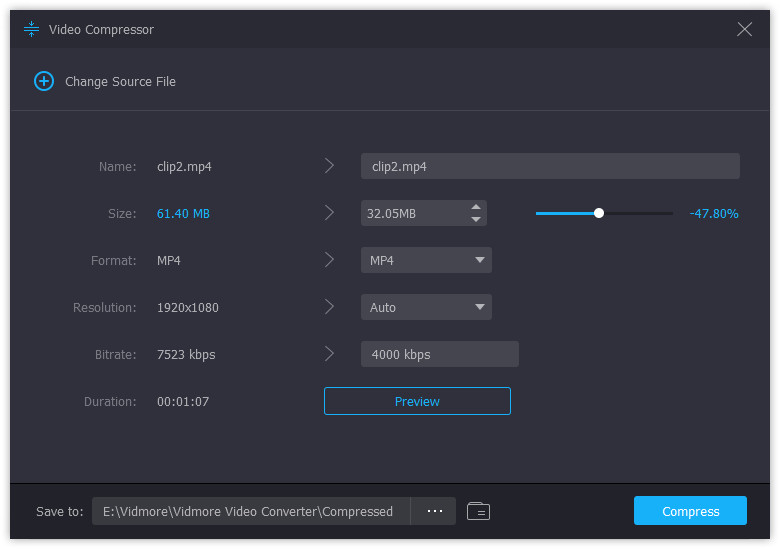
Passaggio 3. Scegli il Salvare cartella e fare clic Comprimere per ottenere il video compresso.
Parte 3. Domande frequenti sulla compressione di video per Vimeo
Qual è il miglior formato video per Vimeo?
Vimeo supporta la maggior parte dei codec video più diffusi. Ma il migliore è H. 264. Puoi usare Vidmore Video Converter Ultimate. I formati progettati per Vimeo sono forniti nell'elenco Profilo. Puoi convertire facilmente i video nel formato più compatibile con Vimeo.
C'è un limite alla dimensione del file per Vimeo?
Per la versione gratuita di Vimeo, il massimo è 500 MB a settimana. Per gli utenti che hanno pagato per Vimeo, godono di più spazio di caricamento e archiviazione. Vimeo consente loro di caricare 5 GB di video ogni settimana.
Come ottengo una qualità migliore su Vimeo?
H.264 è il migliore per Vimeo. Puoi anche modificare le impostazioni video in questo modo:
SD: 2.000 – 5.000 kbit/s.
720p: 5.000 – 10.000 kbit/s.
1080p: 10.000 – 20.000 kbit/s.
Conclusione
Vimeo è una piattaforma di condivisione video di alta qualità. Potrebbe essere necessario comprimere il video prima di caricarlo per garantire l'alta qualità. Puoi semplicemente comprimere video per Vimeo online o utilizzando il software. Gli strumenti online sono veloci e i prodotti desktop forniscono funzioni aggiuntive come aggiungere sottotitoli ai video. Si prega di scegliere quello appropriato dopo aver letto attentamente questo articolo.
Montaggio video
-
Comprimi video per
-
Taglia video
-
Rimuovi filigrana video


